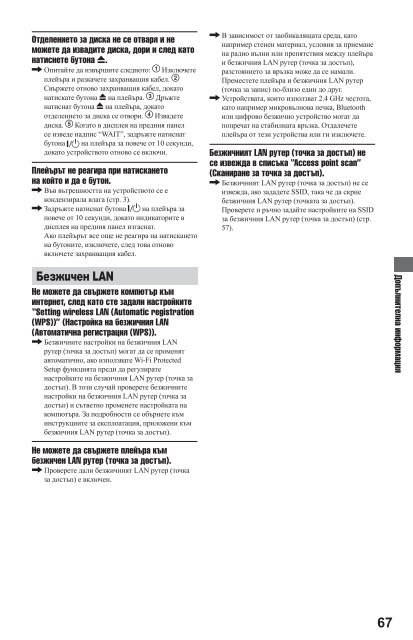Sony BDP-S560 - BDP-S560 Mode d'emploi Bulgare
Sony BDP-S560 - BDP-S560 Mode d'emploi Bulgare
Sony BDP-S560 - BDP-S560 Mode d'emploi Bulgare
You also want an ePaper? Increase the reach of your titles
YUMPU automatically turns print PDFs into web optimized ePapers that Google loves.
Отделението за диска не се отваря и не<br />
можете да извадите диска, дори и след като<br />
натиснете бутона .<br />
Опитайте да извършите следното: Изключете<br />
плейъра и разкачете захранващия кабел.<br />
Свържете отново захранващия кабел, докато<br />
натискате бутона на плейъра. Дръжте<br />
натиснат бутона на плейъра, докато<br />
отделението за диска се отвори. Извадете<br />
диска. Когато в дисплея на предния панел<br />
се изведе надпис “WAIT”, задръжте натиснат<br />
бутона на плейъра за повече от 10 секунди,<br />
докато устройството отново се включи.<br />
Плейърът не реагира при натискането<br />
на който и да е бутон.<br />
Във вътрешността на устройството се е<br />
кондензирала влага (стр. 3).<br />
Задръжте натиснат бутона на плейъра за<br />
повече от 10 секунди, докато индикаторите в<br />
дисплея на предния панел изгаснат.<br />
Ако плейърът все още не реагира на натискането<br />
на бутоните, изключете, след това отново<br />
включете захранващия кабел.<br />
В зaвисимост от заобикалящата среда, като<br />
например стенен материал, условия за приемане<br />
на радио вълни или препятствия между плейъра<br />
и безжичния LAN рутер (точка за достъп),<br />
разстоянието за връзка може да се намали.<br />
Преместете плейъра и безжичния LAN рутер<br />
(точка за запис) по-близо един до друг.<br />
Устройствата, които използват 2.4 GHz честота,<br />
като например микровълнова печка, Bluetooth<br />
или цифрово безжично устройство могат да<br />
попречат на стабилната връзка. Отдалечете<br />
плейъра от тези устройства или ги изключете.<br />
Безжичният LAN рутер (точка за достъп) не<br />
се извежда в списъка “Access point scan”<br />
(Сканиране за точка за достъп).<br />
Безжичният LAN рутер (точка за достъп) не се<br />
извежда, ако зададете SSID, така че да скрие<br />
безжичния LAN рутер (точката за достъп).<br />
Проверете и ръчно задайте настройките на SSID<br />
за безжичния LAN рутер (точка за достъп) (стр.<br />
57).<br />
Безжичен LAN<br />
Не можете да свържете компютър към<br />
интернет, след като сте задали настройките<br />
“Setting wireless LAN (Automatic registration<br />
(WPS))” (Настройка на безжичния LAN<br />
(Автоматична регистрация (WPS)).<br />
Безжичните настройки на безжичния LAN<br />
рутер (точка за достъп) могат да се променят<br />
автоматично, ако използвате Wi-Fi Protected<br />
Setup функцията преди да регулирате<br />
настройките на безжичния LAN рутер (точка за<br />
достъп). В този случай проверете безжичните<br />
настройки на безжичния LAN рутер (точка за<br />
достъп) и сътветно променете настройката на<br />
компютъра. За подробности се обърнете към<br />
инструкциите за експлоатация, приложени към<br />
безжичния LAN рутер (точка за достъп).<br />
Допълнителна информация<br />
Не можете да свържете плейъра към<br />
безжичен LAN рутер (точка за достъп).<br />
Проверете дали безжичният LAN рутер (точка<br />
за достъп) е включен.<br />
67